小米手机作为一款备受欢迎的智能手机品牌,其强大的功能和便捷的操作方式一直以来都备受用户赞赏,其中小米手机的截屏功能更是让人称道。不同于其他手机品牌需要按下多个物理按键才能完成截屏的操作,小米手机提供了多种方便的手势截屏设置,让用户可以轻松捕捉到屏幕上的精彩瞬间。小米手机手势截屏该如何设置呢?接下来我们将为大家详细介绍小米手机手势截屏的设置方法,让您轻松掌握这一实用技巧。
小米手机手势截屏怎么设置
具体步骤:
1.第一步
打开手机进入【设置】,单击【更多设置】选项进入页面。
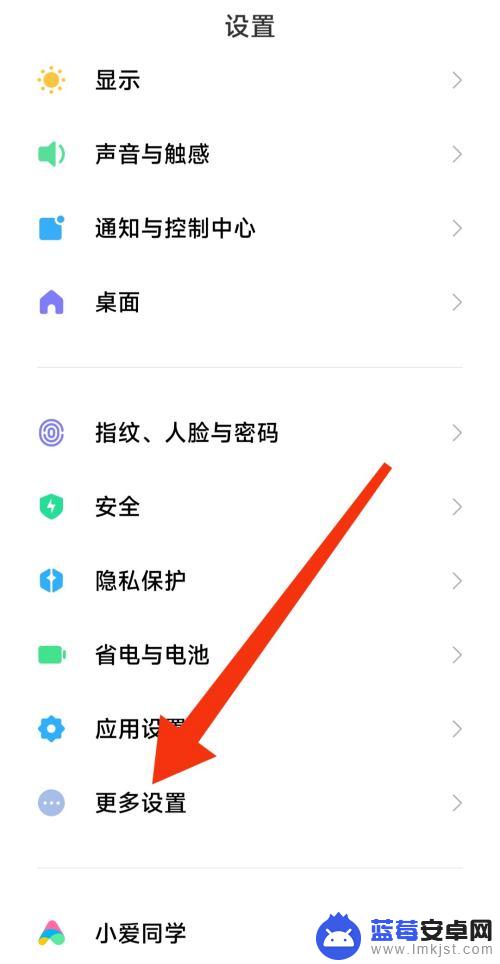
2.第二步
单击【快捷手势】选项
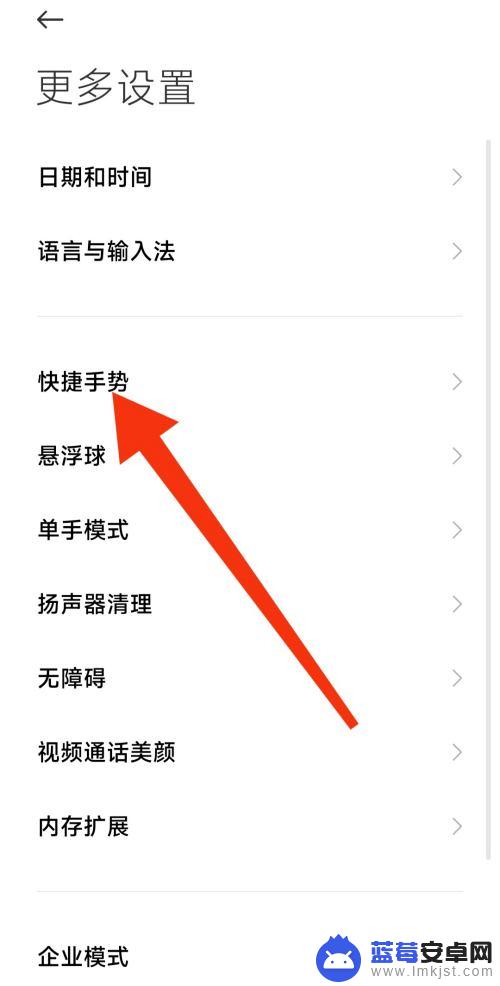
3.第三步
点击【截屏】选项进入页面。
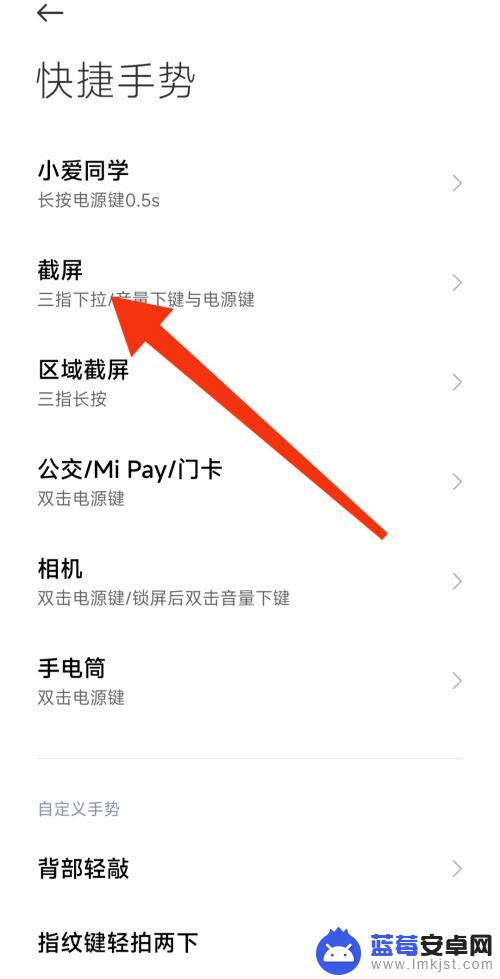
4.第四步
在截屏界面中,开启【三指下拉】即可手势截屏
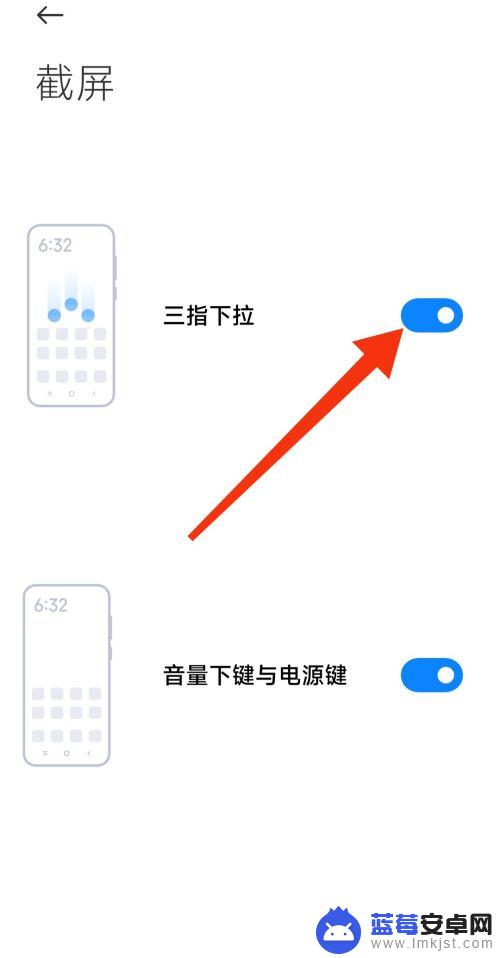
以上就是小米手机任意截屏手势的全部内容,如果您遇到了类似的问题,可以参考本文中介绍的步骤进行修复,希望这些信息对您有所帮助。












